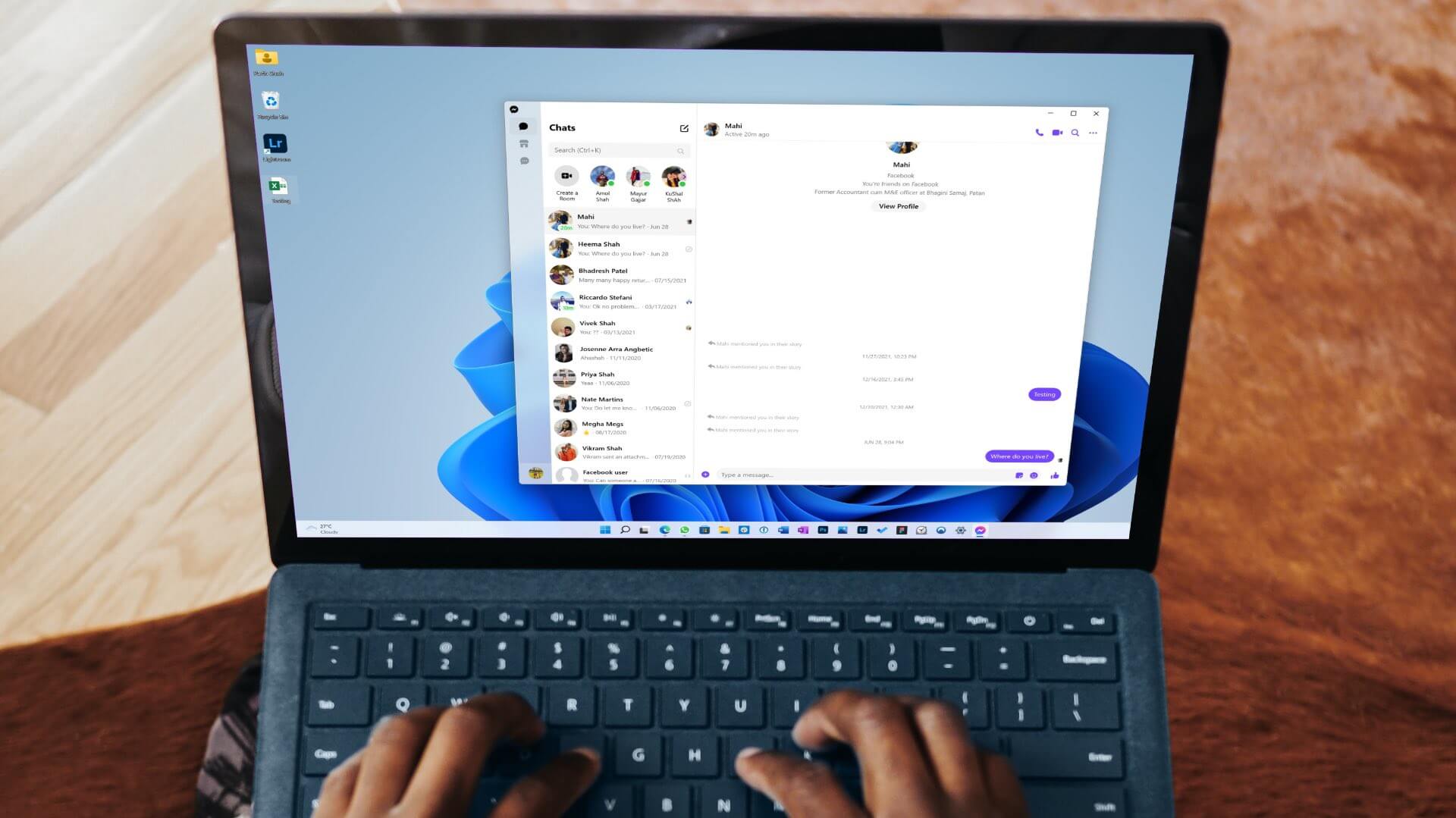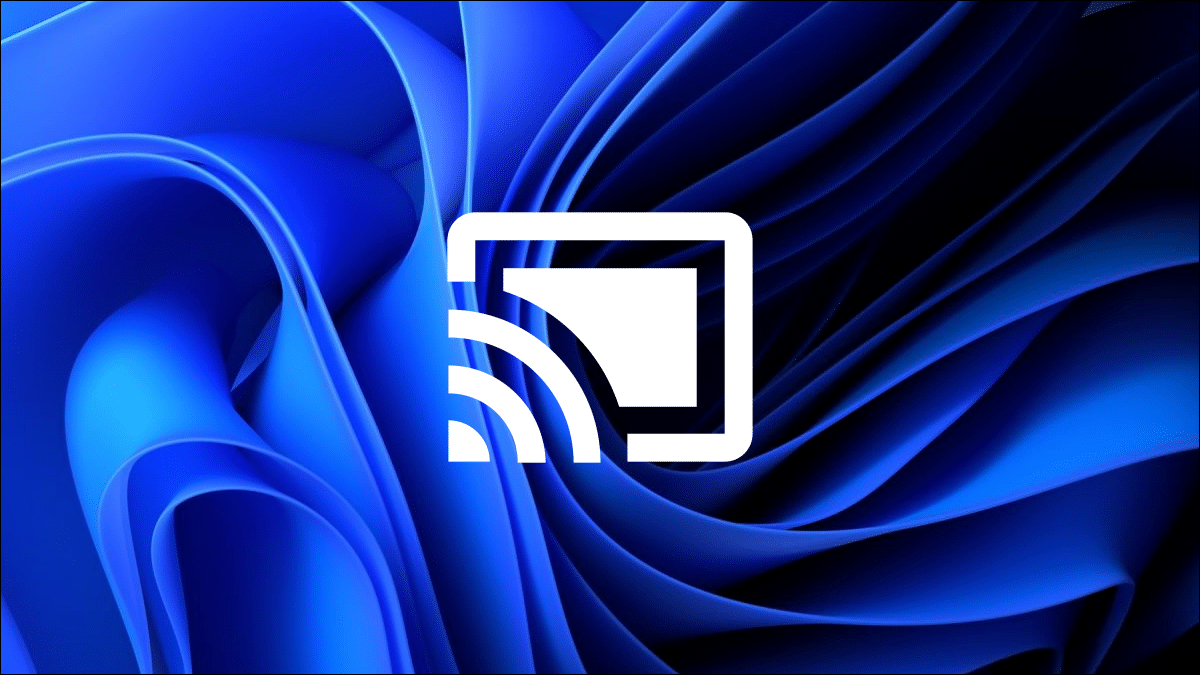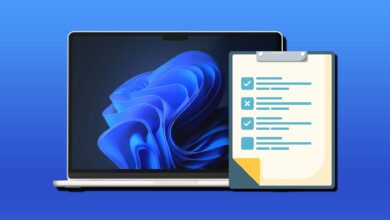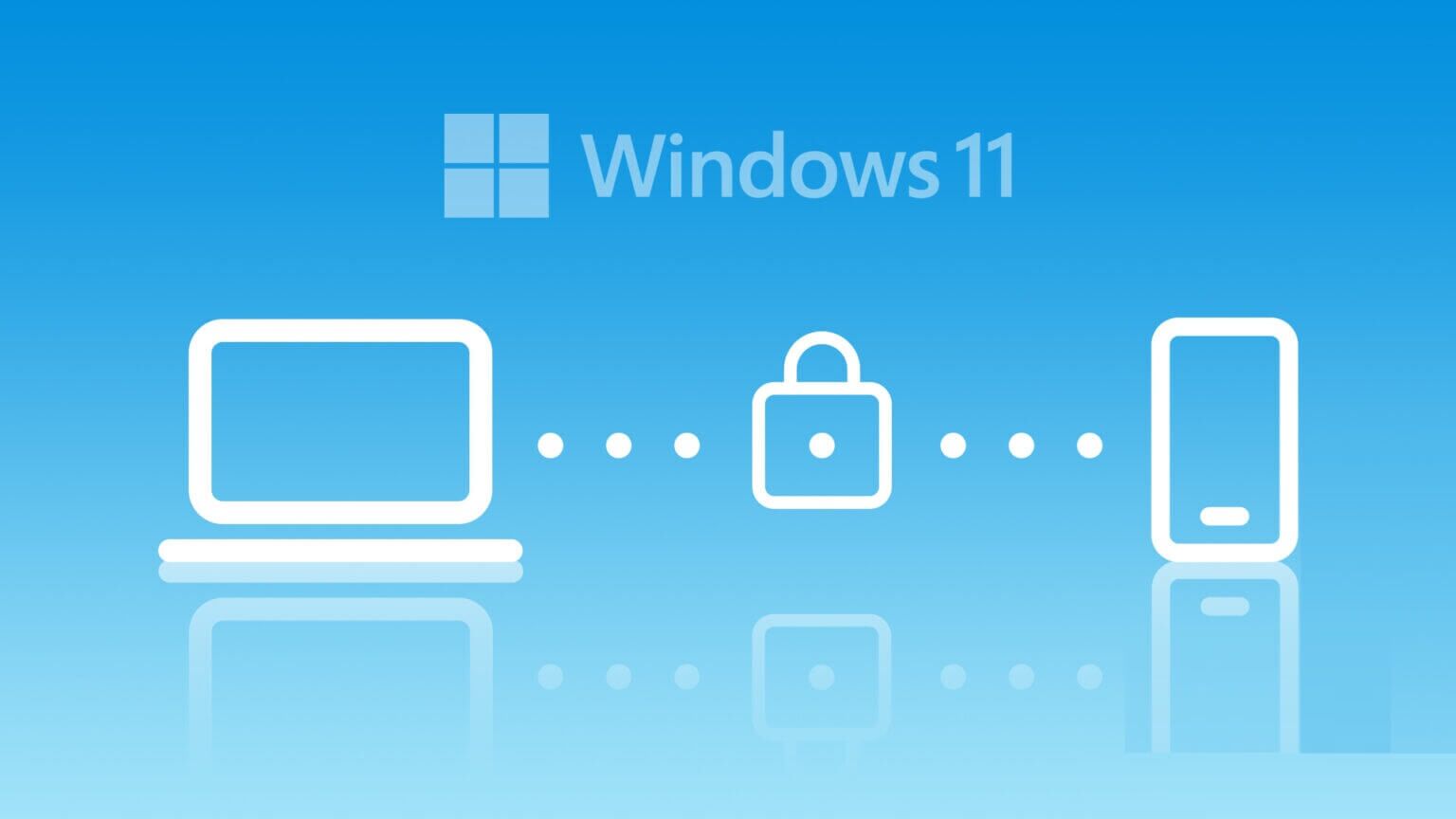Windows 11 bilgisayarlarda, birden çok sabit sürücüde verilerin aynı kopyalarını oluşturmak için yansıtma olarak da bilinen RAID 1 veri depolama teknolojisini kullanabilirsiniz. Bu teknoloji, artan veri kullanılabilirliği sağlaması ve bilgisayarınızda bir arıza olması durumunda bile güvenli bir yedekleme sağlaması nedeniyle işletmeler ve bireyler tarafından tercih edilir hale gelmiştir. İşte Windows 4'de RAID 1'i yapılandırmanın en iyi 11 yolu.

Bu teknoloji çok faydalı olmasına rağmen kullanımı çok kolaydır ve teknolojiye daha az meraklı kişiler bile sadece birkaç tıklamayla yola devam edebilirler. Bu kılavuzda Windows 1'de RAID 11'in nasıl kurulacağını ve işleme başlamadan önce ihtiyacınız olabilecek her şeyi gösteriyoruz.
RAID kurulumu için donanım gereksinimleri
Windows 1'de RAID 11 kurulumu oluşturmaya başlamadan önce aşağıdaki gereksinimlere dikkat edin:
- En az iki motora sahip olmalısınız.
- İlgili tüm sürücüler aynı dosya türüne sahip olmalıdır; NTFS harika çalışır.
- Bir RAID denetleyicisi olmalıdır; Windows 11'de yazılıma alternatif olarak yerleşik Depolama Alanları özelliğini kullanabilirsiniz.
- RAID uyumlu anakart. Bu eski anakartlar için bir sorun olabilir.
1. Ayarlar uygulaması aracılığıyla Windows 1'de RAID 11'i yapılandırın
Z ٹ t¹t¯ Ayarlar uygulaması İşletim sisteminde birden fazla seçeneği yapılandırmanıza olanak tanıyan merkezi bir konum. Görünümü ve davranışı özelleştirmekten gizlilik ve güvenliği yönetmeye kadar uygulamanın yapabileceği pek çok şey var. Aşağıda gösterildiği gibi RAID seçeneklerini yapılandırmak ve RAID 1 oluşturmak için de kullanabilirsiniz.
Adım 1: Bir uygulamayı açmak için klavyenizdeki Windows + I klavye kısayoluna basın ayarlar.
Adım 2: Bir seçeneği tıklayın depolama Sağ bölmede.
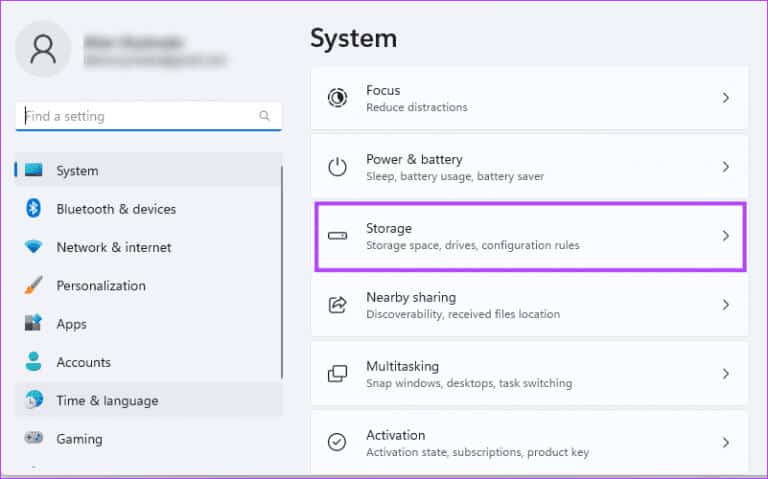
Aşama 3: Sağ bölmeyi aşağı kaydırın ve öğesine dokunun. “Gelişmiş depolama ayarları.”
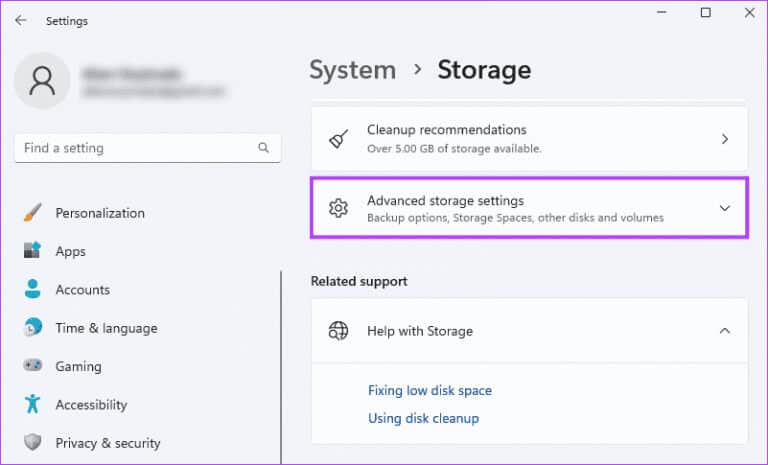
Adım 4: tık Depolama Alanları Sağ bölmede.
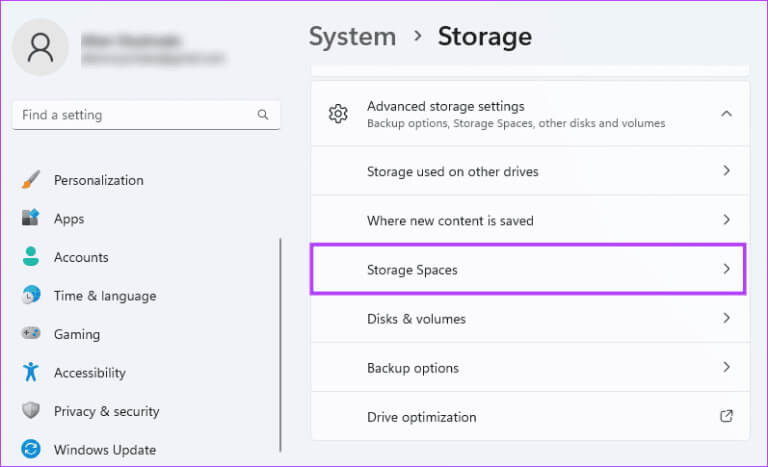
Adım 5: Düğmesini tıklayın "ilave" RAID arabelleği oluşturmaya başlamak için.
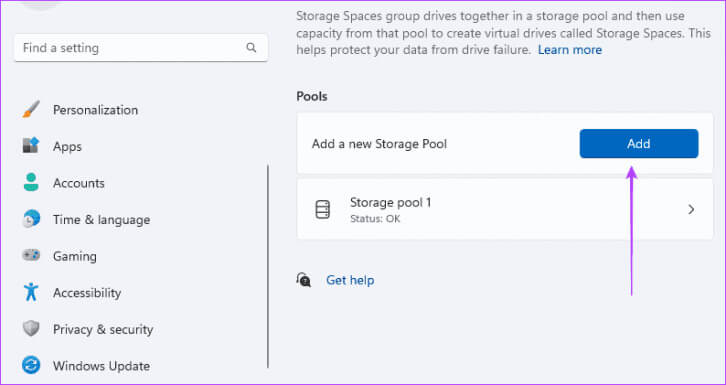
Aşama 6: Ad alanını doldurun, RAID 1'i oluşturmak istediğiniz diski seçin ve ardından düğmesine tıklayın. yapı.
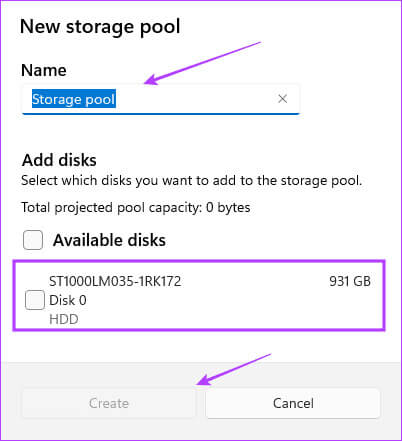
Adım 7: Burada bir önceki pencerede havuzun ait olacağı alanın detaylarını dolduruyorsunuz. Ad için bir değer girin, istediğiniz boyutu seçin ve İki yönlü ayna Esneklik için Oluştur'a tıklayın.
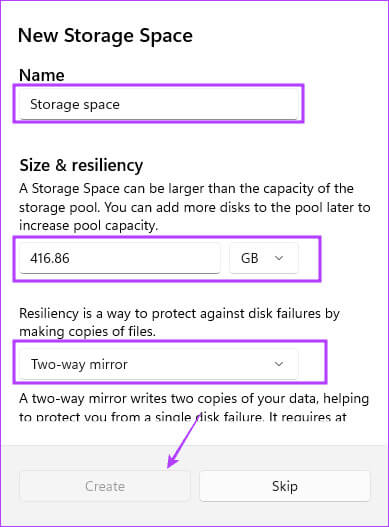
2. Kontrol panelini kullanarak RAID 1'i kurun
Kontrol Paneli Kullanıcılara cihazdaki belirli seçenekleri değiştirme ve yeniden yapılandırma erişimi sağlayan bir yardımcı programdır. Donanım ve yazılımı yapılandırmak için uygulamalar içerir ve aşağıda gösterildiği gibi Rids oluşturmak gibi belirli sürücü işlevlerini yönetmek için kullanılabilir.
Adım 1: Klavye kısayoluna basın Windows + R Diyaloğu açmak için "iş", Ve yaz kontrol Ve basın Girin.
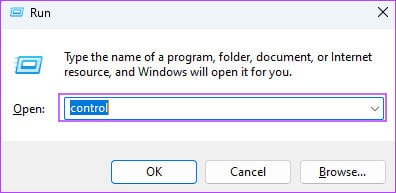
Adım 2: Görüntüleme ölçütü seçeneğinin sağ üst köşedeki Kategori olarak ayarlandığından emin olun ve "Düzen ve güvenlik."
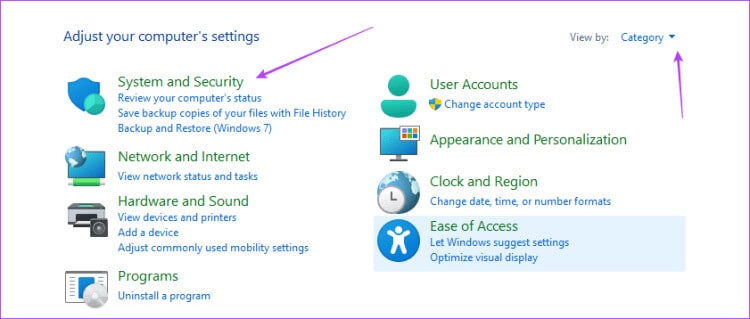
Aşama 3: tık Depolama alanları.
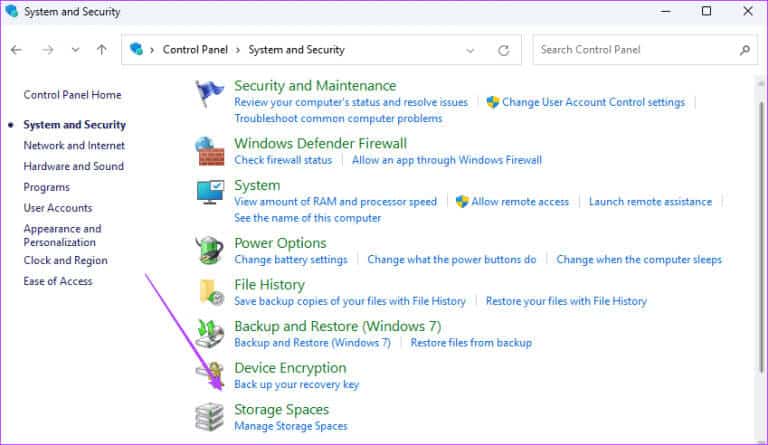
Adım 4: tık “Yeni bir havuz ve depolama alanı oluşturun.”
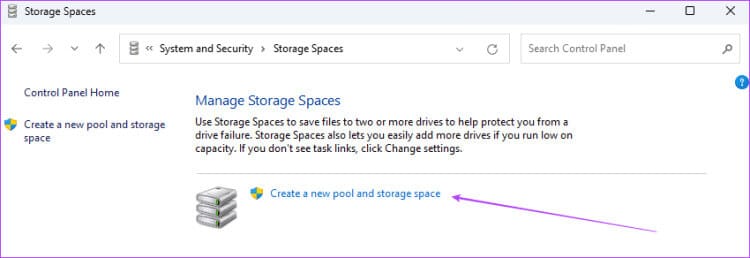
Adım 5: Sürücünüzü seçin ve tıklayın “Bir havuz oluştur.”
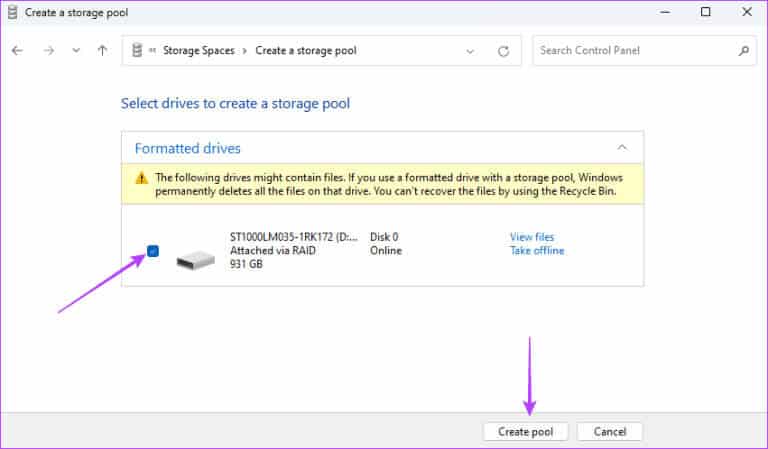
Aşama 6: Depolama alanına bir ad verin, Esneklik Türü'nün yanındaki açılır menüyü kullanarak iki yönlü bir ayna seçin, uygun boyutu seçin ve ardından “Depolama alanı oluştur.”
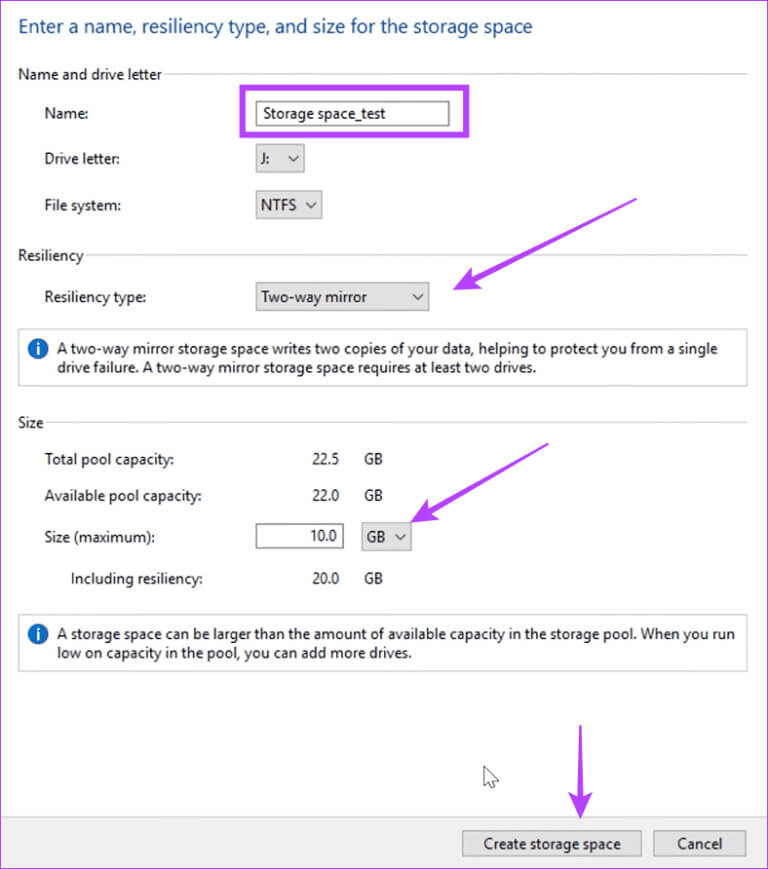
3. RAID 1'i Disk Yönetimi ayarlarından yapılandırın
Windows 11'de yardımcı programı kullanabilirsiniz Disk Yönetimi Sabit sürücüleri ve diskleri yönetmek için. Araç, bilgisayarınızdaki sürücüleri oluşturmanıza, yeniden boyutlandırmanıza, silmenize, biçimlendirmenize ve yönetmenize olanak tanır. Bu aracı Windows 1'de RAID 11 oluşturmak için de kullanabilirsiniz.
Adım 1: Bir menüyü sağ tıklayın hiç görev çubuğunda öğesini seçin, ardından Disk Yönetimi.
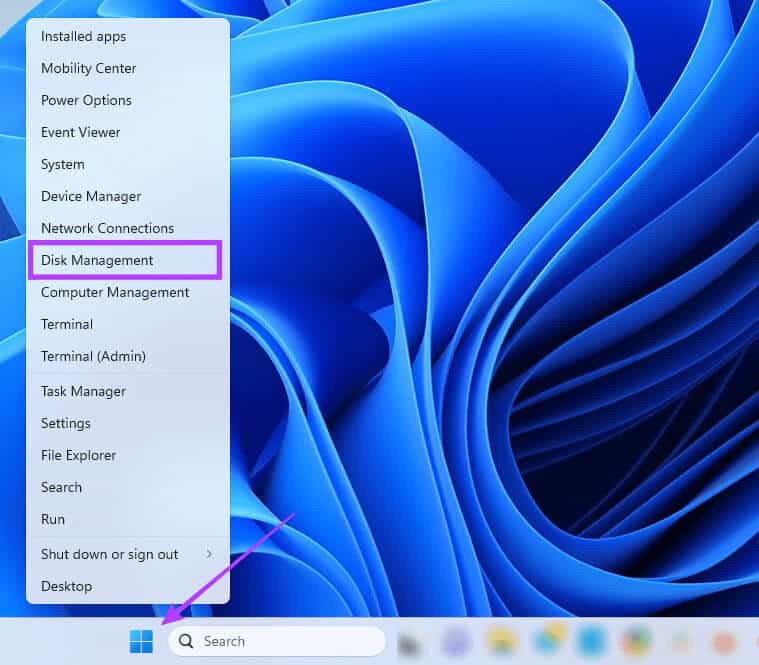
Adım 2: RAID sürücünüze sağ tıklayın ve ardından “Yeni Çizgili Cilt”.
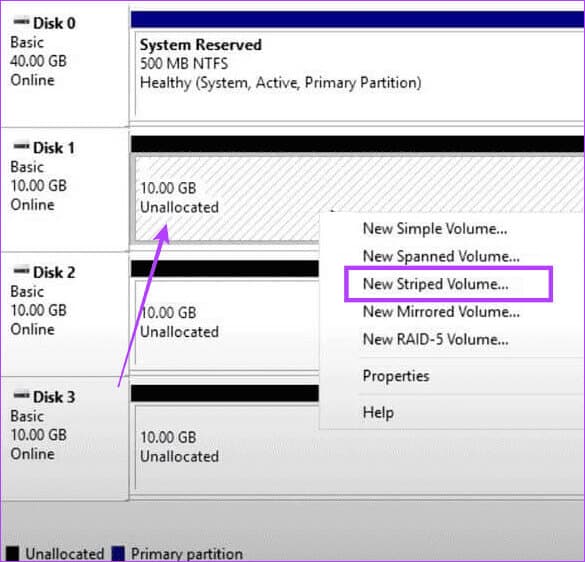
Aşama 3: tık Sıradaki.
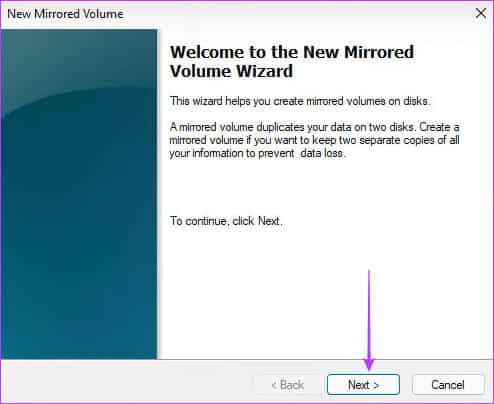
Adım 4: RAID'e dönüştürmek istediğiniz diski seçin ve tıklayın. "ek", Sonra tıklayın "İleri".
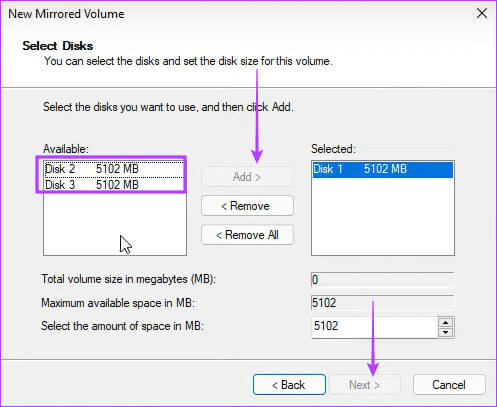
Adım 5: set NTFS Ve tıklayın Sıradaki.
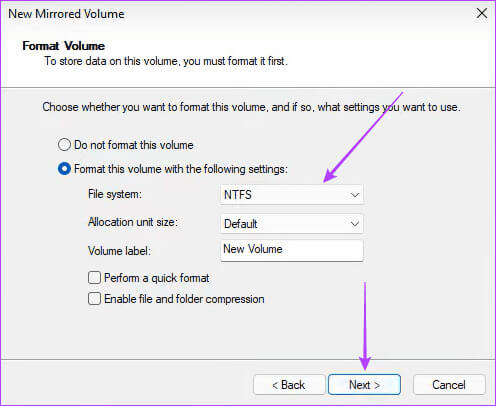
Aşama 6: tık "bitirme" Seçiminizi onaylayın.
4. RAID 1'i Komut İstemi aracılığıyla kurun
Komut istemi Kullanıcıların Windows işletim sistemiyle etkileşime girmesini sağlayan bir metin arayüzüdür. Sistem yapılandırması, dosya yönetimi, sorun giderme ve hatta disk yönetimi için kullanılabilecek güçlü bir araçtır. Aşağıda gösterildiği gibi, bunu bir RAID 1 sürücüsü oluşturmak için kullanabilirsiniz.
Adım 1: İletişim kutusunu açmak için Windows + R klavye kısayoluna basın "koşmak".
Adım 2: tip cmd Açmak için Control + Shift + Enter klavye kısayoluna basın Komut istemi Yönetici ayrıcalıklarıyla.
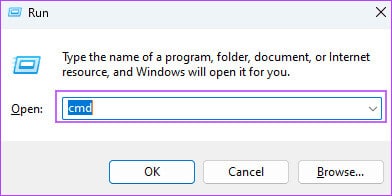
Aşama 3: Aşağıdaki komutu yazın ve Keşfet Sürücüye erişmek ve diskleri yönetmek için:
diskpart

Adım 4: Görmek için aşağıdaki komutu yazın Tüm sürücüler Mevcut:
liste diski

Adım 5: Aşağıdaki komutu değiştirerek yazın N Disk numarası ile RAID:
N diskini seçin
Aşama 6: Seçilen sürücüyü dönüştürmek için aşağıdaki komutu yazın Dinamik sürüş:
dinamiği dönüştür
Adım 7: Bir sürecin parçası olması gereken diğer sürücüler için 5. ve 6. adımları tekrarlayın. YAĞMA.
Adım 8: Oluşturmak için aşağıdaki komutu girin Depolama ünitesi RAID'iniz:
Birim RAID Diski 1, 2, 3 Oluşturun

Aşama 9: set RAID Aşağıdaki komut dosyası kullanılarak yeni oluşturulan:
hacmi 2 seçin
Aşama 10: Aşağıdaki iki betiği tek tek çalıştırarak formatı değiştirin ve ona bir sürücü harfi atayın:
Biçim FS=NTFS Etiketi=Yeni Birim
Harf Ata=E

Yeni sanal diski kullanın
Yukarıdaki çözümler Windows 1'de RAID 11'i yapılandırmanıza yardımcı olacaktır. Artık bir sürücü arızasıyla karşılaşırsanız yeni oluşturulan sanal sürücüyü kullanabilmelisiniz. RAID 2, 3, 4 veya 5 gibi başka RAID türleri de vardır. Temel fark, veri yedekleme düzeyi ve gereken sürücü sayısıdır. RAID 1 %100 veri yedekliliği sağlar.